O Windows 11 é oficial, e o novo sistema operacional da Microsoft já está disponível para todos os usuários em versão estável, ou seja, você já pode instalar ou realizar uma atualização para o Windows 11 no seu computador. Aqui iremos mostrar como criar um pendrive bootável para instalar o Windows 11.

Uma das maneiras mais utilizadas atualmente para realizar a instalação de um sistema operacional é a instalação através de um pendrive bootável, visto que a maioria dos novos desktops e notebooks não tem um drive de cd/dvd.
Este procedimento é extremamente fácil, e possível de ser realizado com ferramentas da própria Microsoft, e nós, como sempre, iremos demonstrar utilizando links oficiais do Fabricante do produto!
Após dar boot com o pendrive, você pode seguir os passos da instalação do artigo Como Instalar o Windows 11 no Hyper-V do Windows 10.
Requisitos
- Processador de 1 GHz ou mais rápido com 2 ou mais núcleos em um processador 64 bits compatível.
- 4 GBs de memória ram
- 64 GBs de armazenamento disponível
- UEFI, compatível com inicialização segura
- TPM 2.0
- Placa de vídeo compatível com DirectX 12 ou superior
- Tela com suporte a resolução 720p ou superior
- Pendrive de 8 GB
Fonte: Requisitos de sistema e especificações do Windows 11 | Microsoft
Como criar o Pendrive Bootável
- Acesse o site oficial da Microsoft.
- Clique em “Baixar Agora” na sessão “Criar mídia de instalação do Windows 11”:

Criar mídia de instalação. - Clique no executável que foi realizado o download:

Abrir executável - Clique em “Aceitar”:

Aceitar termos de licença - Agora o instalador vai fazer alguns ajustes, aguarde um momento.
- Na tela seguinte clique em avançar:

Selecionar idioma - Na próxima tela, vamos selecionar “Unidade flash USB”:

Escolha a mídia - Agora selecione a unidade do pendrive, você pode conferir isso abrindo o Windows Explorer:

Selecionar a unidade flash USB - Após isso irá começar o download e a criação automática do Pendrive!

Baixando Windows 11
Após isso para dar boot no seu computador, você vai precisar reiniciar ele, e apertar a tecla para abrir as opções do boot ou BIOS, isso depende de cada fabricante, mas as mais comuns são F2, F12, F10 e DEL.
O restante da instalação você pode conferir no artigo Como Instalar o Windows 11 no Hyper-V do Windows 10.
Não esqueça de compartilhar com seus amigos e colegas! Ajude o blog a crescer!
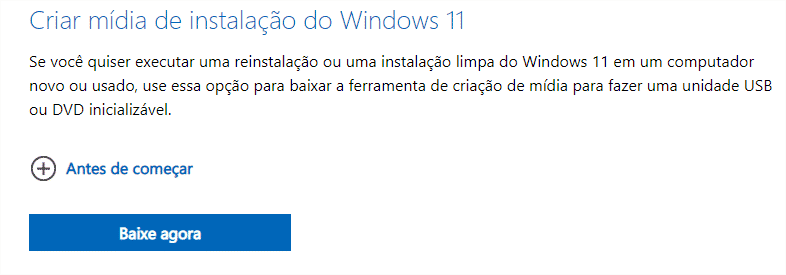
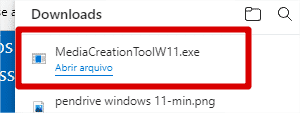
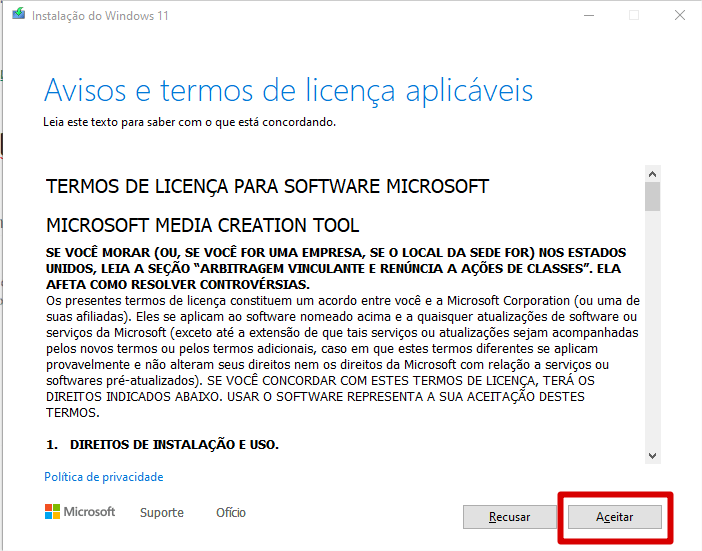
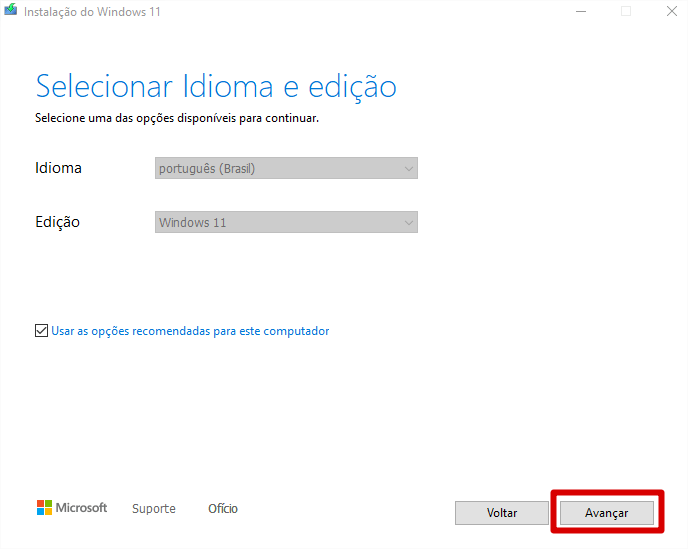
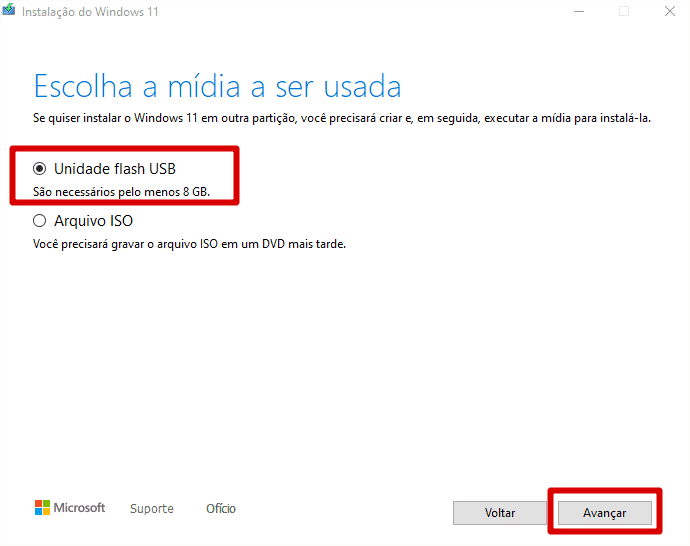
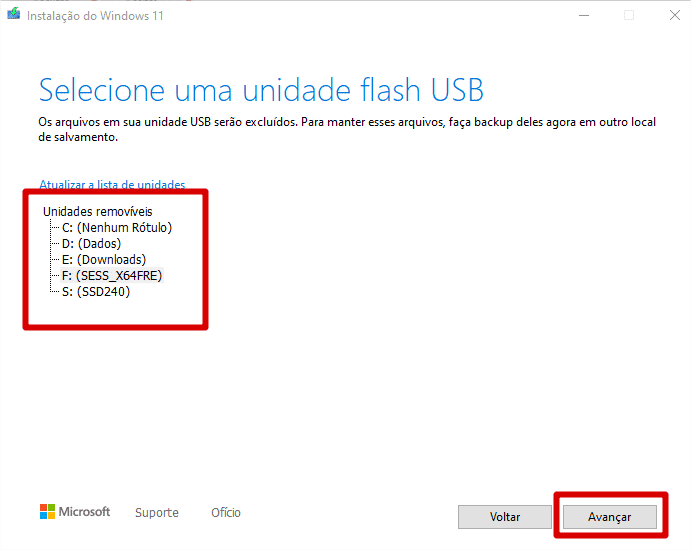
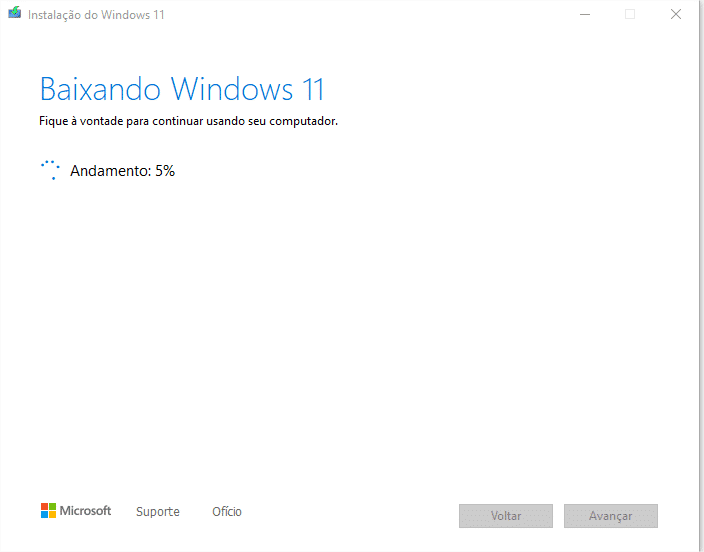
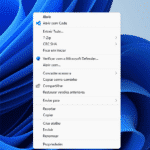


Deixe um comentário